【Zoho CRM】複数のスコアリングルール機能に関するアップデートのお知らせ

この機能アップデートは、すべてのユーザーに対し適用されています。
今回スコアリングルールに関するアップデートがございました。
以下詳細をご紹介いたします。
昨年複数のスコアリングルール機能が導入されて以来、見込み客、取引先、連絡先、商談、カスタムタブで、複数のレイアウトのデータを一度にスコアリングできるようになりました。これにより、見込み客/顧客の行動や、インタラクションなどの特徴に基づいて、データをランク付けすることができます。
各データ内で表示されるスコアのカテゴリーは以下の通りです。
| データの活動に基づくスコアカテゴリー | 加点 | 減点 | スコア |
| データの接点(タッチポイント)に基づく スコアカテゴリー | 接点を通じた加点 | 接点を通じた減点 | 接点を通じたスコアの合計 |
複数のスコアリングルールが導入される前は、1つの組織に対して1つのルールしか設定できず、スコアはデータ内の読み取り専用の項目として表示されていました。これらの項目は、条件設定、詳細フィルター、タブの一覧ビュー等、CRM全体でパラメータとして使用することができました。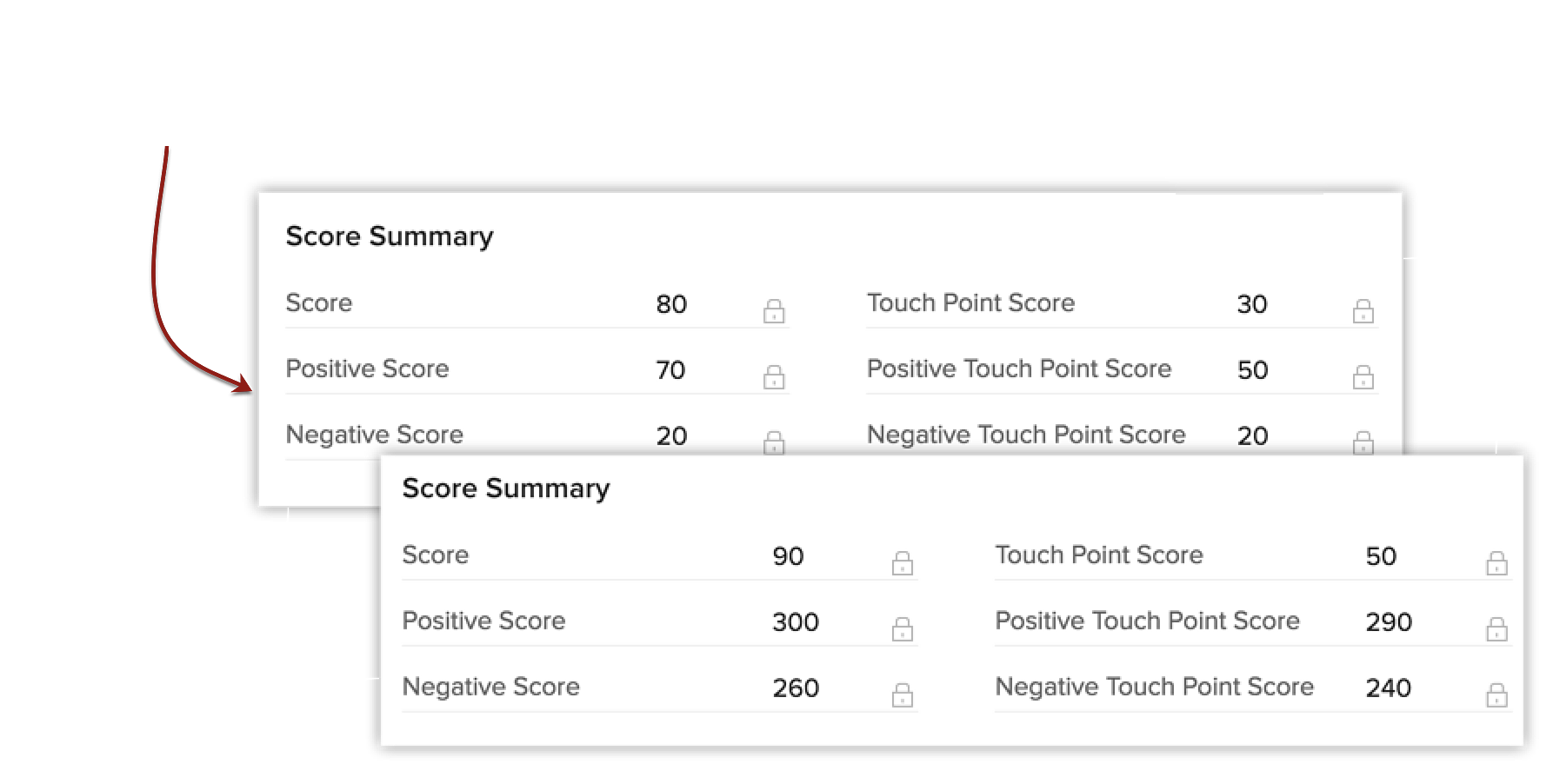
複数のスコアリングルールを導入し、複数のルールを設定できるようになった現在では、ルールごとに6つの読み取り専用項目を追加すると、項目数の制限のかなりの部分を使用することになります。
上記の理由から、スコアは関連リストとして表示されるようになりました。また、スコアをグラフ形式にも表示することもできます。
今後は、データの詳細ページ内で、希望するスコアを読み取り専用項目として設定し、関連付けすることができます。
ルールの6つのスコアカテゴリーをすべてカスタム項目として追加したり、必要なものだけを選択して好きな項目名を設定/追加することもできます。
ただし、ここでレイアウトに追加された各カスタム項目は、数値型の項目の制限数を消費します。
(項目の制限に関する詳細は、こちらをご確認ください。)
ただし、ここでレイアウトに追加された各カスタム項目は、数値型の項目の制限数を消費します。
(項目の制限に関する詳細は、こちらをご確認ください。)
データの項目は、ご存知の通り、自動化機能、レポート、タブの一覧ビュー、レイアウトルールなど、さまざまな場所で条件のパラメータとして使用することができます。
そのため、これらすべての場所でスコアを利用できるようになれば、様々な可能性が広がります。
留意事項
- 古いルール(複数のスコアリングルール導入前に作成されたルール)が設定されている組織では、該当項目が引き続き使用されます。
- 関連リスト内のスコアの表示およびグラフ表示は、項目の設定に関係なく利用できます。
Related Articles
【Zoho CRM】複数のスコアリングルール機能に関するアップデートのお知らせ:「スコアリングルール」設定に「Ziaスコア」が移動しました。
複数のスコアリングルール機能において、Ziaスコアを含む新たなスコアリング要素を追加することで、スコアリング機能が向上しました。 これらの新しい要素は、従来のスコアリング要素を強化するもので、異なるコミュニケーション経路の基準を含むため、顧客の行動に関する分析情報をより深く掘り下げることができます。 今回のアップデートでは、Ziaを通じて顧客の声分析データを取得し、印象、意図、競合他社の言及などに基づいてスコアを割り当てる機能を導入されました。 ...【Zoho CRM】Card Scannerアプリで名刺データをZoho CRMに取り込む方法
以下、Card ScannerアプリでCRMへデータを登録する手順をご案内します。 事前にZoho製品との同期と追加言語の設定を行ってください。 Card Scannerアプリの起動時に、右下の歯車マークをタップするで、自分のZohoアカウント名の表示がされているか、また追加言語設定が完了しているか確認できます。 ①Card Scannerアプリを起動後、カメラへのアクセスを許可し、名刺を撮影します。 ②名刺のデータが自動で解析されます。 ...【Zoho Invoice】 Zoho CRMの同期から連絡先同期まで
Zoho CRMの連絡先同期 「設定」アイコンをクリックします。 「連携」をクリックします。 「Zohoサービス」をクリックします。 「接続」をクリックします。 「Zoho CRMへの接続 」をクリック: 「Zoho CRMへの接続 」ページが表示されます。 「1.Zoho CRMの認証情報」セクションの「Zoho CRMへの接続 」をクリックします。 メールアドレスを入力: 「Zoho CRMへの接続」のポップアップページが表示されます。 Zoho ...【Zoho CRM】送信したメールの送信結果の確認方法
個別メール ①データの詳細画面内 個別に送信したメールの反応は、メールを送信したデータの詳細画面へ移動し、「メール」関連リスト内の「ステータス」項目でご確認いただけます。 ②レポート 個別に送信したメールの送信結果をまとめて確認したい場合には、レポートを使用します。 レポートタブへ移動し、「メールのレポート」フォルダーからデフォルトで用意されている「送信したメールの状況」レポートを選択します。 一括メールのみの送信結果を確認したい場合には、詳細フィルターで「経路 次の値と等しい 個別( ...Zoho CRM 以外の CRM とも同期することはできますか ?
いいえ、Zoho Motivator は Zoho CRM とのみ同期することができます。
Zoho Community
Zoho CRM 管理者向けオンライントレーニング
Zoho CRM 導入後の動き出しをスムーズに。初期設定から操作方法、便利機能まで… Zoho の講師がデモを交えて解説。CRM管理者の必須スキルを短期間で習得しましょう。